Vamos a explicarte cómo puedes guardar o compartir un chat completo en WhatsApp, de forma que compartas no solo el texto con todo lo que se ha escrito en él, sino también todas las imágenes y elementos multimedia que se hayan compartido. Esto incluye los stickers de WhatsApp, las imágenes y los vídeos que cualquiera de los participantes haya enviado.
Para hacerlo, solo vas a tener que encontrar una opción un poco oculta para exportar los chats. Si los exportas en una aplicación de mensajería como Telegram, simplemente se pegará toda la conversación y con todos los elementos. Pero también vas a poder exportarlo a aplicaciones en la nube como Google Drive u OneDrive, y en estos casos almacenarás en ellos la copia.
Exporta un chat de WhatsApp
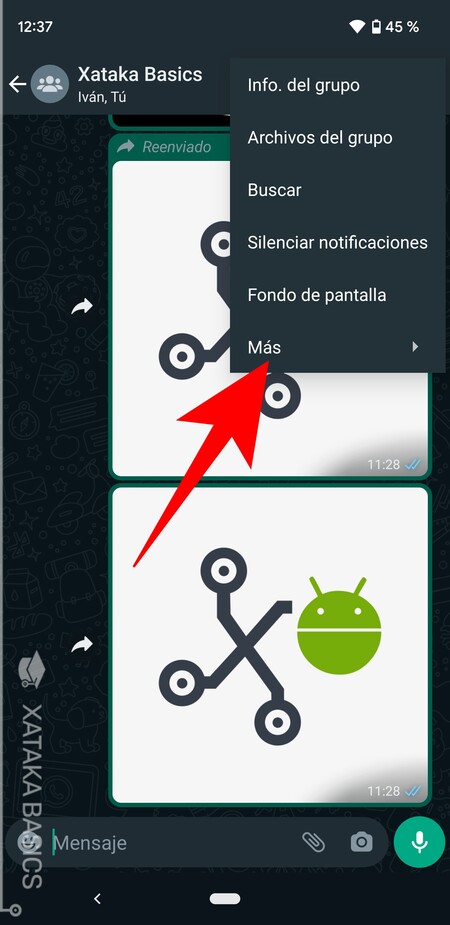
Lo que tienes que hacer es entrar en la aplicación de WhatsApp, e ir a la conversación que quieras guardar o compartir. Una vez aquí, abre el menú de opciones que tienes cuando pulsas en el botón de tres puntos arriba a la derecha, y en él, pulas en la opción Más que te va a aparecer abajo del todo.
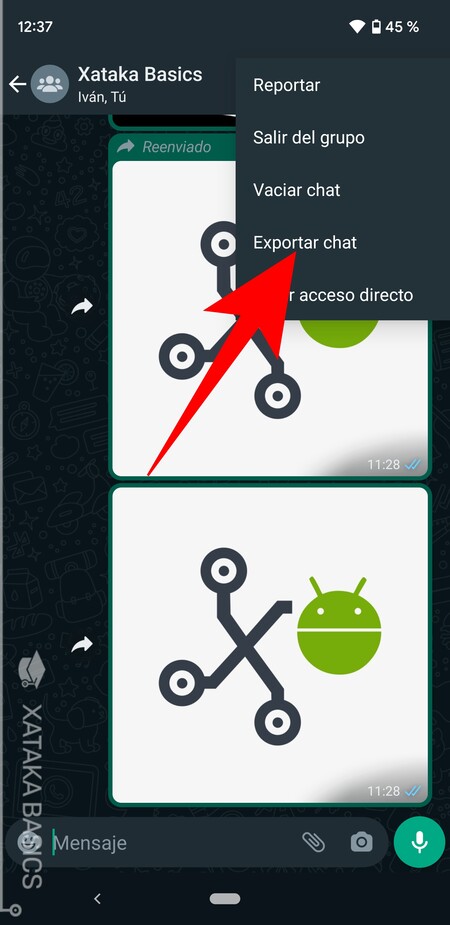
Irás a otro menú, donde tienes que pulsar en la opción de Exportar chat. En el caso de que tengas un iPhone, en iOS el camino es un poco diferente. Dentro de la conversación pulsa en el nombre del grupo o de la otra persona, y en las opciones a las que entras podrás ver la opción de Exportar chat.
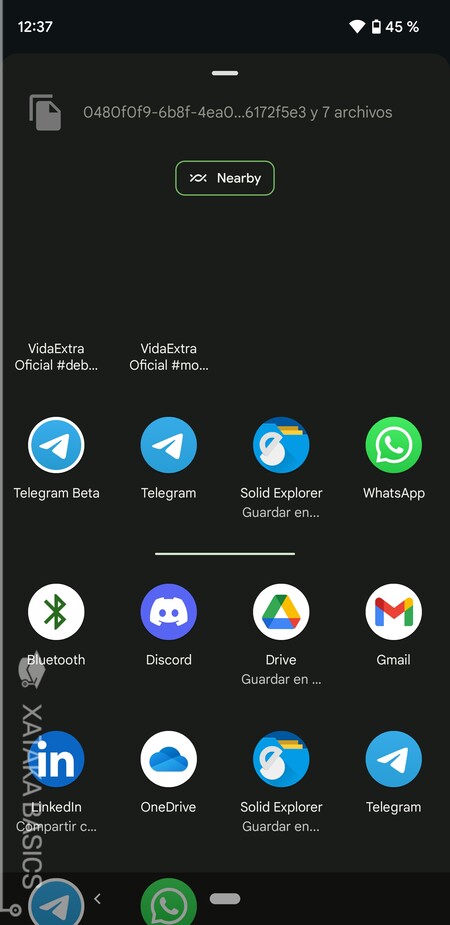
La opción de Exportar chat abrirá las opciones de compartir de tu móvil. Aquí, verás una lista con todas las aplicaciones a las que puedes enviar todo el contenido de este chat, de forma que elijas lo que quieres hacer con él.
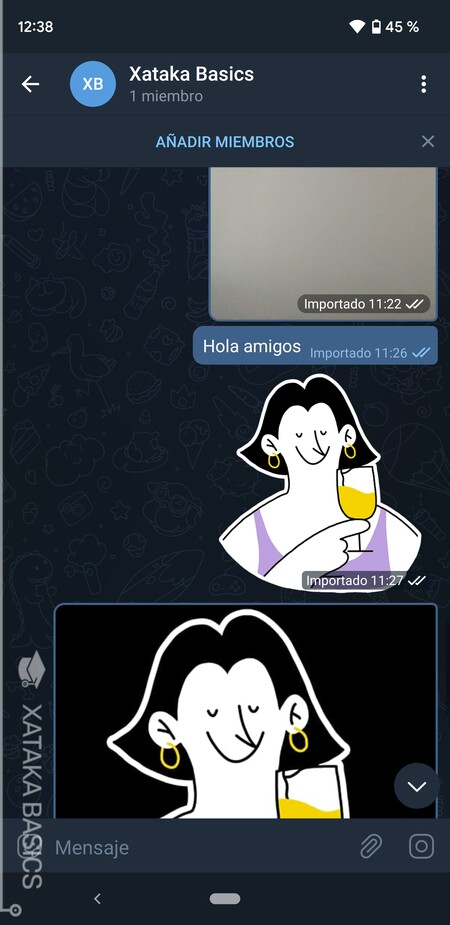
Si eliges exportarlo a una aplicación de mensajería, lo que harás será compartir todo el contenido de tu conversación en el chat que quieras dentro de ella. Se pegará todo, tanto el texto como los elementos multimedia, todo en el mismo orden en el que fueron enviados. En apps como Telegram, podrás crear un grupo donde sólo estés tú para compartir en él todo este chat.
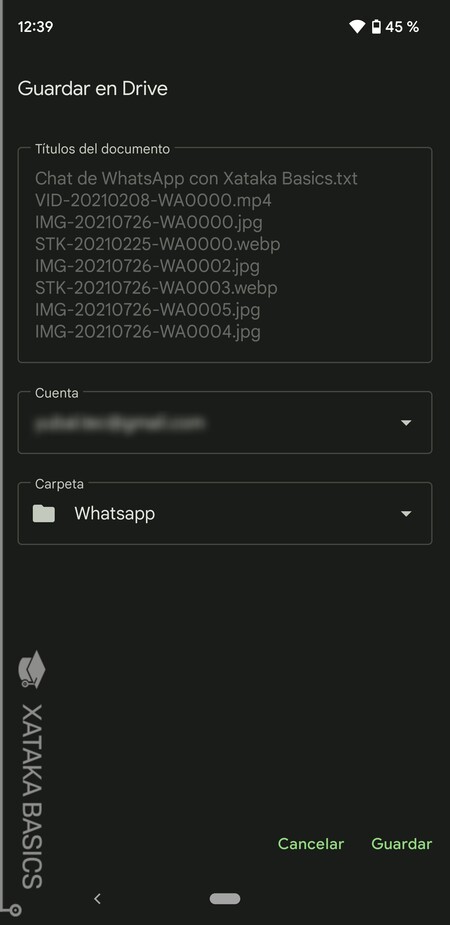
Si eliges exportarlo a una aplicación de almacenamiento, lo que harás será guardar todo el chat en una carpeta. Aquí, por una parte guardarás el texto, y luego por otra estarán todas las imágenes por separado.
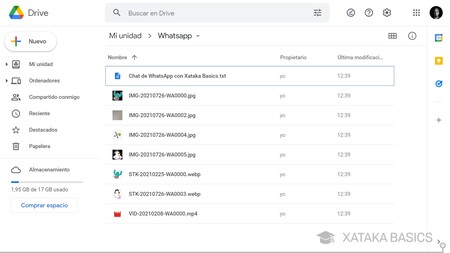
Lo bueno de recurrir a servicios de almacenamiento en la nube para esto, es que luego podrás acceder al chat y los contenidos desde donde quieras. El texto de la conversación se guarda en texto plano txt, de forma que puedas leerlo en cualquier sitio. Luego, las imágenes, stickers y vídeos se guardan en jpg, webp y mp4 respectivamente.






Entrar y enviar un comentario